
Til dags dato er blogging på Internett ikke så mye en profesjonell okkupasjon som kreativ, blir distribuert blant de fleste brukere. Det er ganske mange forskjellige nettsteder som du kan implementere dette på. Deres nummer inkluderer et sosialt nettverk Vkontakte, om å skape en blogg der vi vil fortelle videre i artikkelen.
Skaper en blogg vk
Før du er kjent med delene av denne artikkelen, må du forberede ideer på forhånd for å lage en blogg i en eller annen form. Vær det som det kan, Vkontakte - ikke mer enn en lekeplass, mens innholdet vil bli lagt til deg.Gruppeopprettelse
I tilfelle et sosialt nettverk Vkontakte, vil et fellesskap av en av de to mulige typene være et ideelt sted for å skape en blogg. På prosessen med å skape en gruppe, forskjellene i ulike typer av hverandre, så vel som om designen, fortalte vi i separate artikler på vår nettside.
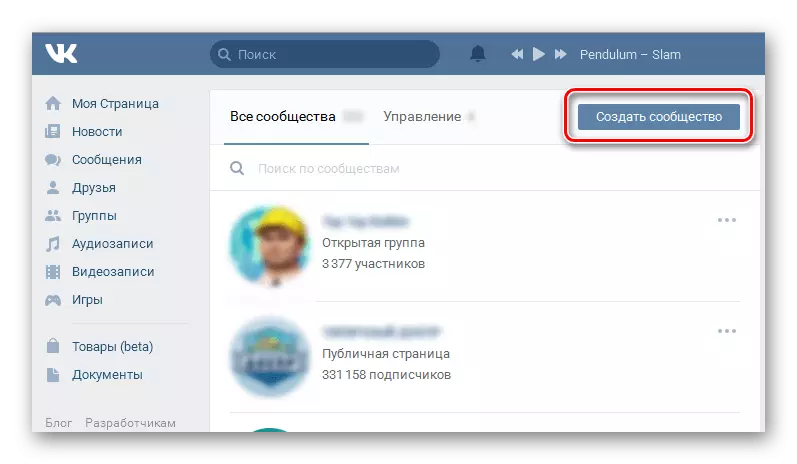
Les mer:
Hvordan lage en gruppe
Hvordan arrangere en offentlig
Hva er forskjellen mellom den offentlige siden fra gruppen
Noen oppmerksomhet er gitt til navnet på samfunnet. Det kan begrenses til å bare nevne dine vegne eller et pseudonym med signaturen "bloggen".
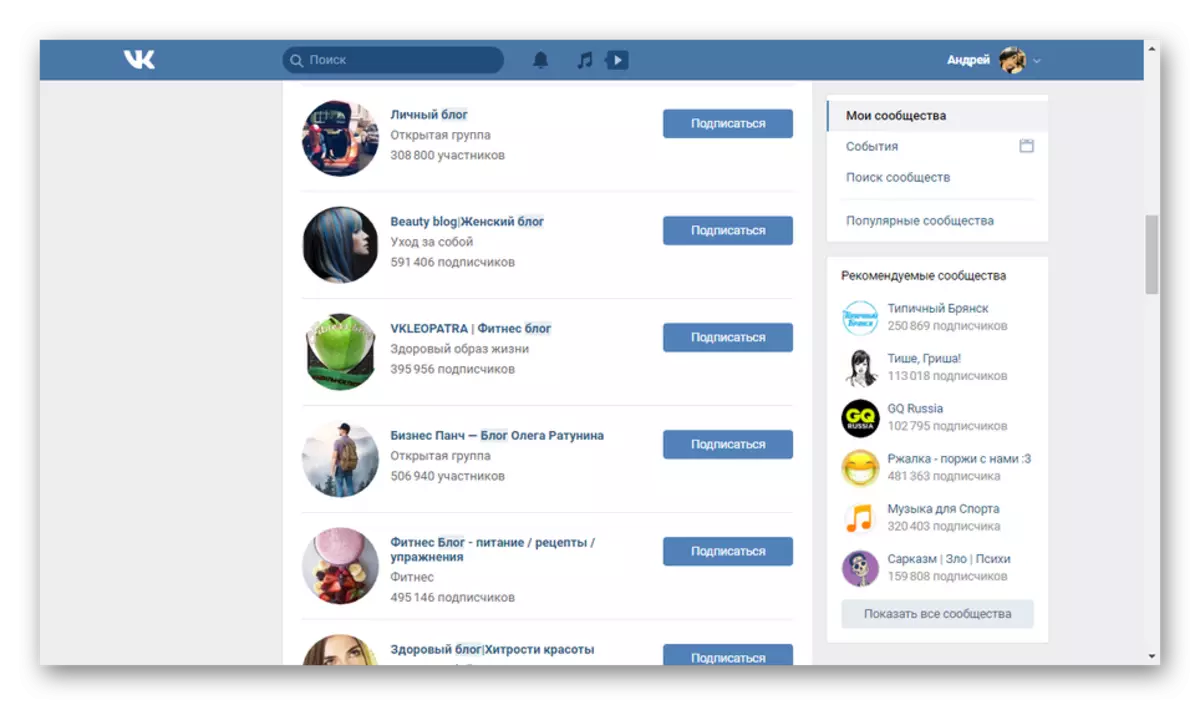
Les mer: Oppfinne navnet på offentlig VK
Etter å ha forstått med grunnlaget, må du også mestre funksjonene som lar deg legge til, fikse og redigere poster på veggen. De er i stor grad lik den lignende funksjonaliteten som er tilgjengelig på en hvilken som helst egendefinert VKontakt-side.
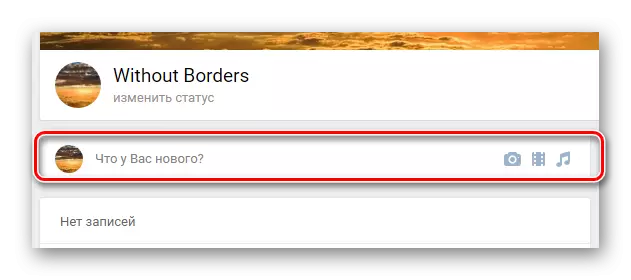
Les mer:
Slik legger du til en veggoppføring
Slik løser du posten i gruppen
Legge poster på vegne av gruppen
Den neste viktige nyansen som er knyttet direkte med samfunnet selv, vil være reklame- og markedsføringsprosessen. For dette er det mange betalte og gratis verktøy. I tillegg kan du alltid bruke annonser.
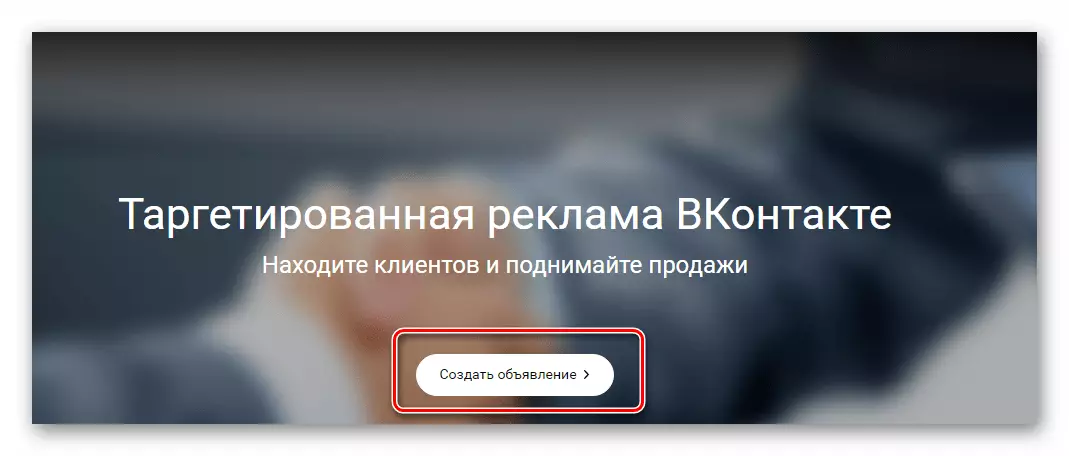
Les mer:
Opprette en bedriftsgruppe
Hvordan markedsføre gruppe
Hvordan annonsere
Skaper et reklamebord
Fyller en gruppe
Det neste trinnet er å fylle en gruppe av ulike innhold og informasjon. Dette bør betales til størst oppmerksomhet for å maksimere ikke bare nummeret, men også svaret på blogggruppen. Dette vil gjøre det mulig å oppnå konstruktiv kritikk og gjøre innholdet ditt mye bedre.
Bruke "Link" og "Kontakter" -funksjonene, legg til hovedadressene slik at besøkende kan se siden din uten problemer, gå til nettstedet, hvis noen er der, eller skriv deg. Dette vil betydelig gi deg nærmere publikum.
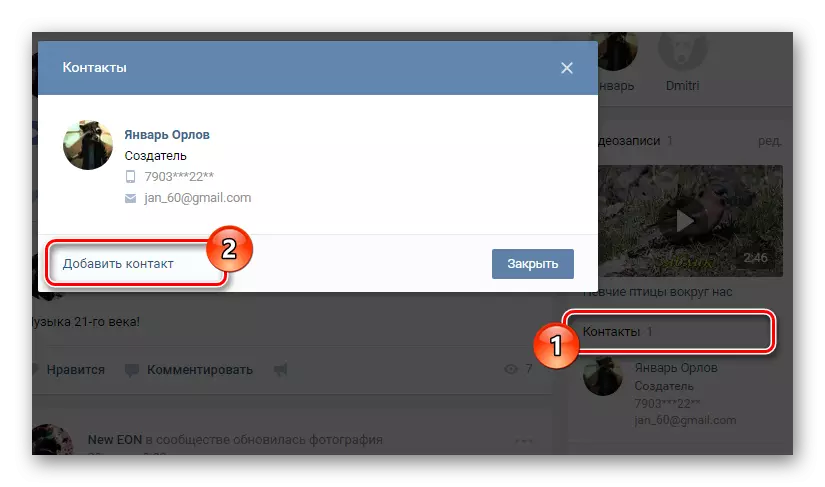
Les mer:
Slik legger du til en lenke til gruppen
Slik legger du til kontakter i gruppen
På grunn av det faktum at det sosiale nettverket VKontakte er en universell multimedieplattform, kan du laste opp video, musikk og bilder. Hvis det er mulig, bør alle tilgjengelige funksjoner kombineres, noe som gjør publikasjoner mer variert enn å tillate verktøyene for vanlige blogger på Internett.
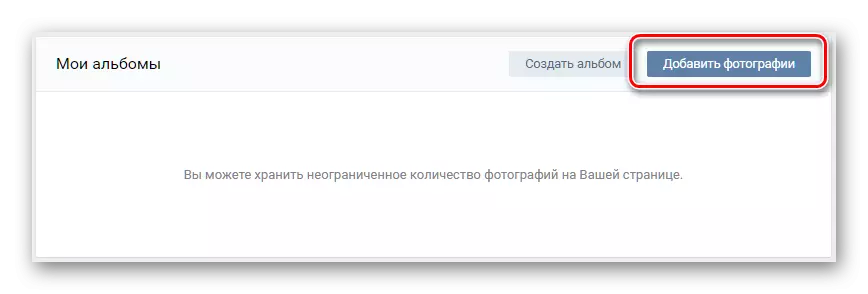
Les mer:
Legge til bilder VK.
Legge til musikk til offentligheten
Laster videoer på nettstedet VK
Pass på å legge til gruppen muligheten til å sende meldinger fra deltakere. Opprett separate emner i diskusjoner for å kommunisere deltakere med deg eller blant seg selv. Du kan også legge til chat eller samtale hvis den er akseptabel som en del av bloggemnet.
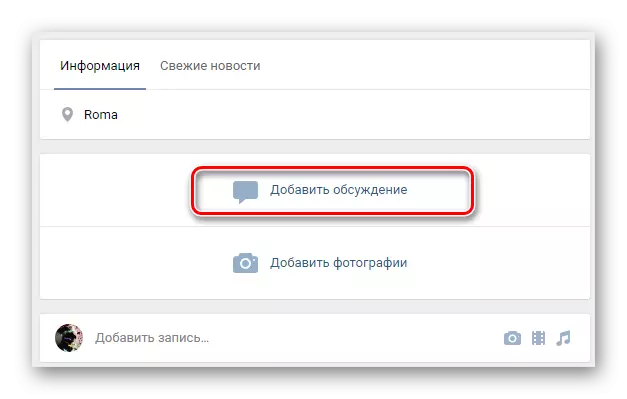
Les mer:
Skaper en samtale
Regler for samtale
Skaper en diskusjon
Slår på chatten i gruppen
Skape artikler
En av de vakre nye funksjonene i VKontakte er "artikler", slik at du kan lage uavhengige sider med tekst og grafisk innhold. Lesemateriell innenfor en slik blokk er veldig praktisk, uavhengig av plattformen. På grunn av dette, i bloggen VK, bør særlig vekt gjøres på publikasjoner som bruker en slik mulighet.
- Klikk på "What's New" -blokken og på bunnen av panelet, klikk på ikonet med signaturen "artikkelen".
- På siden som åpnes i første linje, angir du navnet på artikkelen din. Det valgte navnet vil bli vist, ikke bare når du leser det, men også på forhåndsvisning av fellesskapsbåndet.
- Den viktigste tekstboksen, som går etter overskriften, kan du bruke til å angi teksten til artikkelen.
- Om nødvendig kan enkelte elementer i teksten konverteres til referanse. For å gjøre dette, velg tekstområdet og i vinduet som vises, velg kjedeikonet.
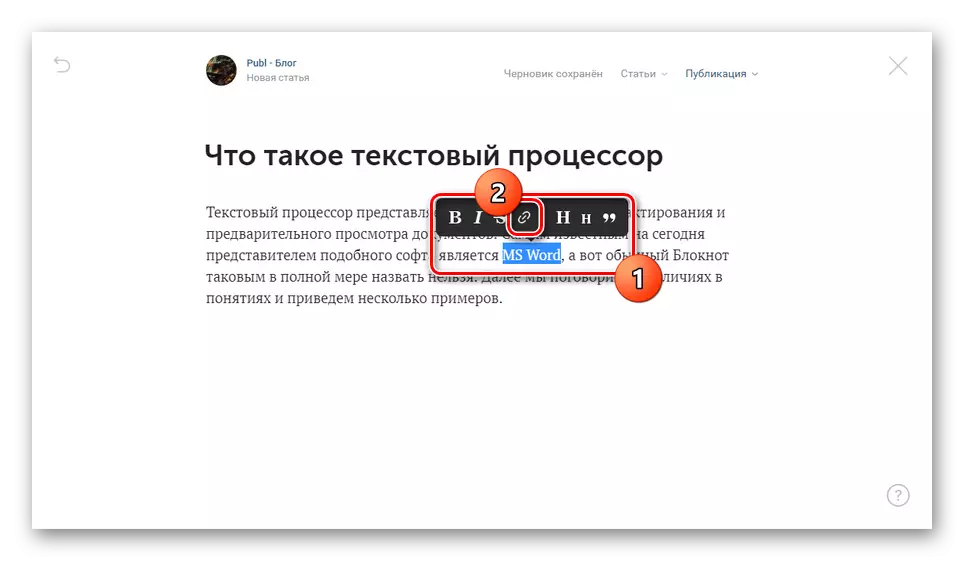
Sett inn en ferdigstendig nettadresse, og trykk Enter-tasten.
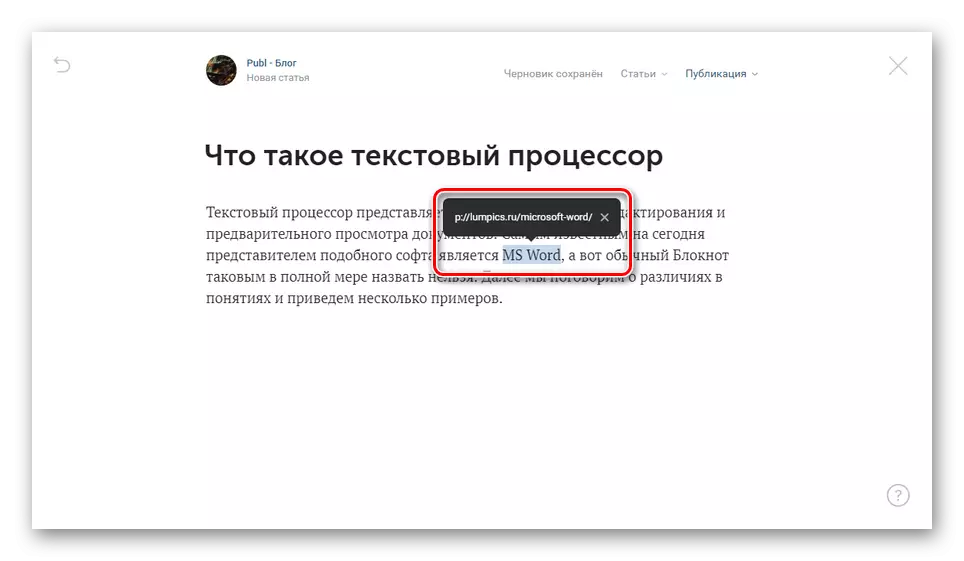
Etter det vil materialavsnittet bli konvertert til en hyperkobling som lar deg åpne sider på en ny fane.
- Hvis du trenger å opprette en eller flere undertekster, kan du bruke de samme menyene. For å gjøre dette, skriv teksten på den nye linjen, velg den og klikk på "H" -knappen.
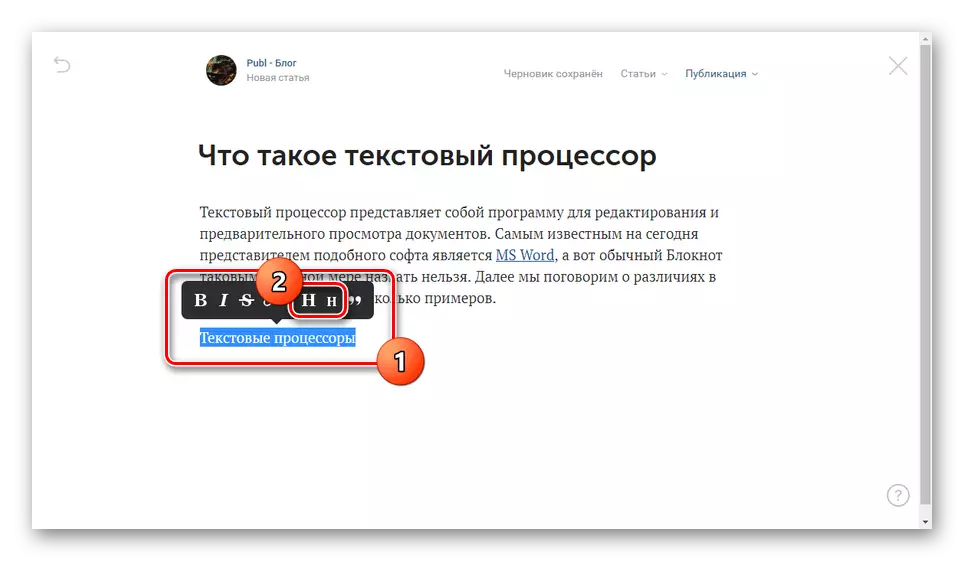
På grunn av dette vil det valgte stykket tekst bli forvandlet. Herfra kan du legge til andre stiler av formatering, noe som gjør tekster krysset, fet eller fremhevet i et sitat.
- Siden VK er en universell plattform, kan du legge til videoer, bilder, musikk eller gifs til artikkelen. For å gjøre dette, ved siden av en tom streng, klikk på "+" -ikonet og velg filtypen du vil ha.
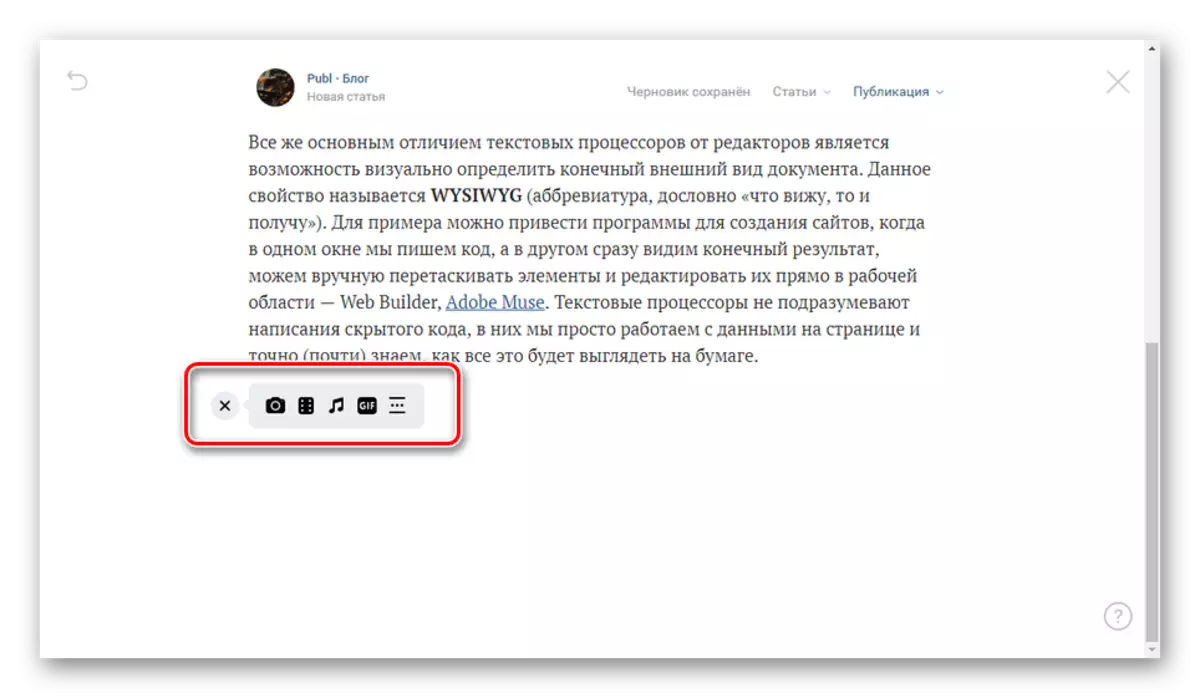
Prosessen med å feste forskjellige filer er praktisk talt ikke forskjellig fra andre, og derfor vil vi ikke gjøre denne aksentet.
- Om nødvendig kan du dra nytte av separatoren for å plassere to forskjellige deler av artikkelen.
- For å legge til lister, bruk følgende kommandoer, som skriver dem direkte i teksten og trykker på et mellomrom.
- "1." - Nummerert liste;
- "*" - En merket liste.
- Etter å ha fullført prosessen med å lage en ny artikkel, utvide "Publiser" -listen øverst på toppen. Utfør dekselet på dekselet, kontroller avkrysningsruten "Vis forfatter", om nødvendig, og klikk på Lagre-knappen.
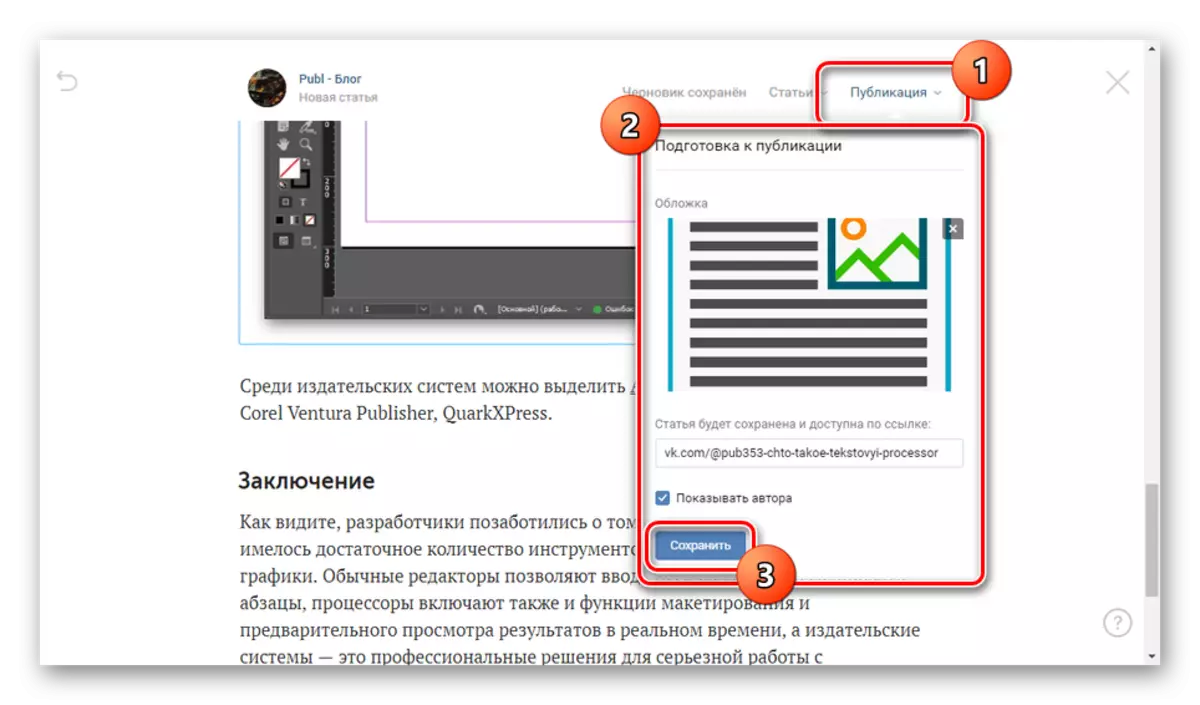
Når ikonet vises med et grønt merke, kan prosedyren betraktes som fullført. Klikk på knappen "Fest på posten" for å avslutte redigeringsprogrammet.
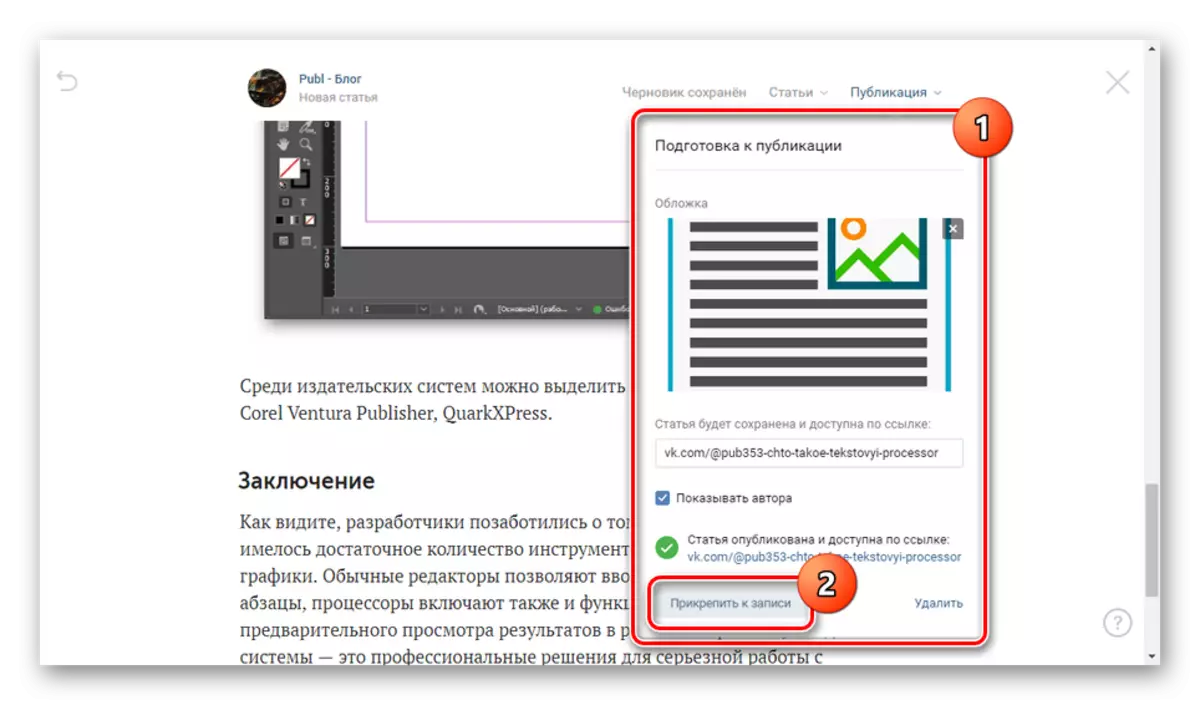
Utfør opptak fra artikkelen din. Det er bedre å ikke legge til noe på hovedtekstfeltet.
- Den endelige versjonen av artikkelen kan leses ved å trykke på den tilhørende knappen.
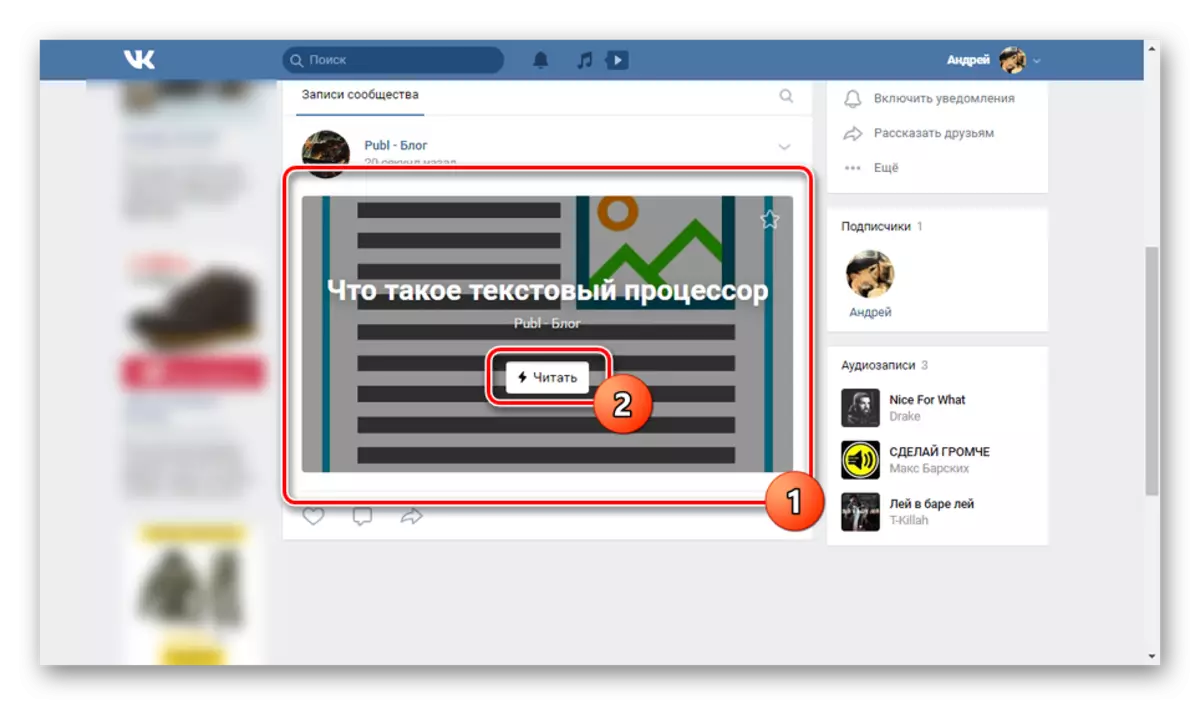
Herfra vil det være to lysstyrke moduser, gå til Rediger, lagre i bokmerker og repost.
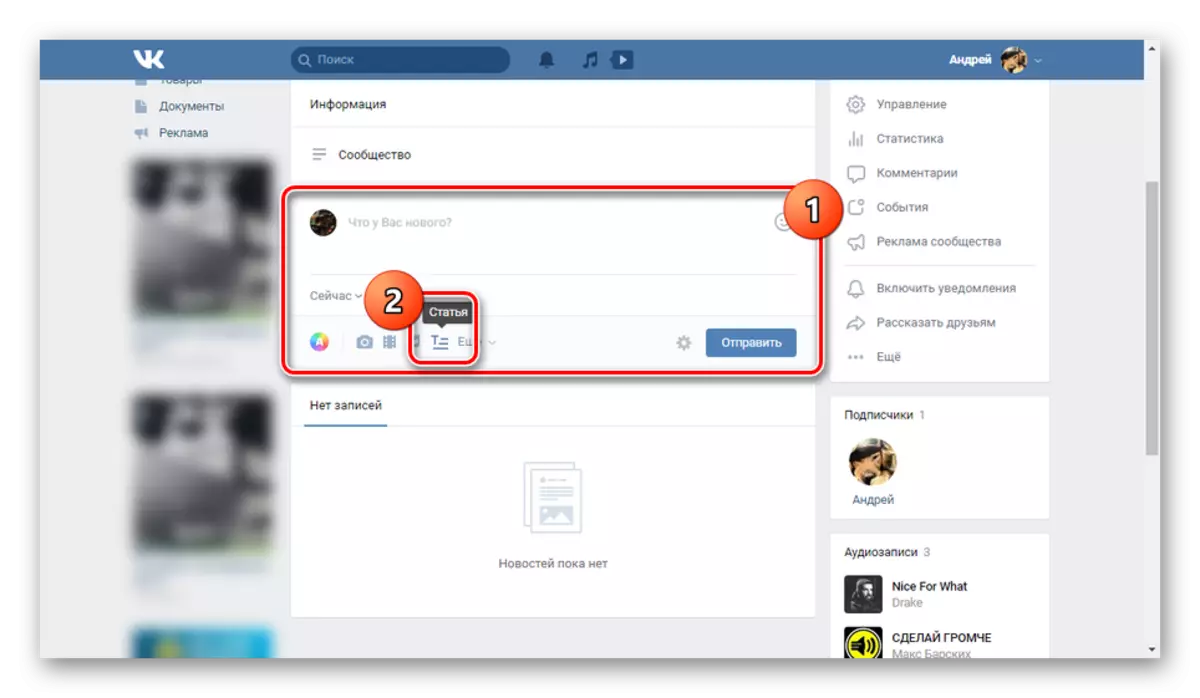
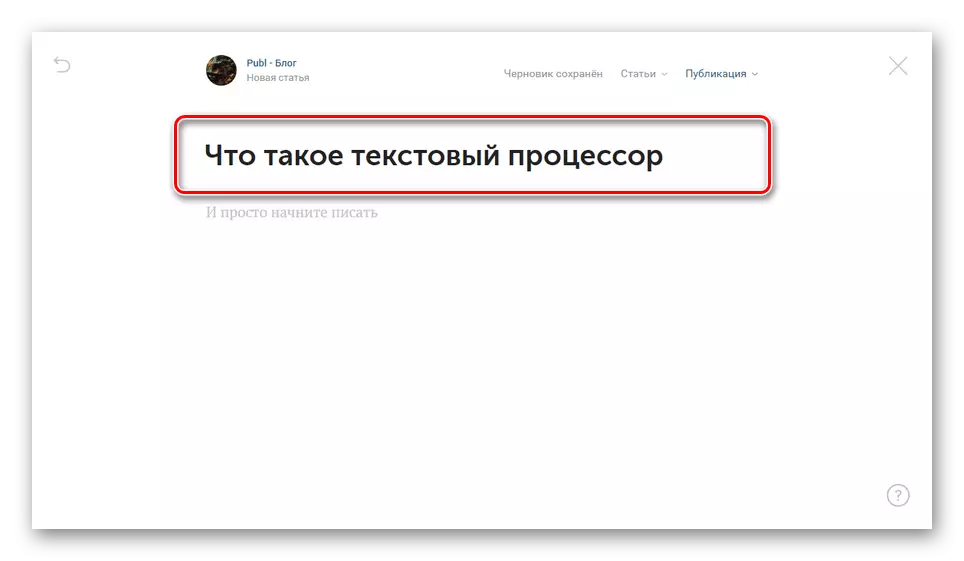

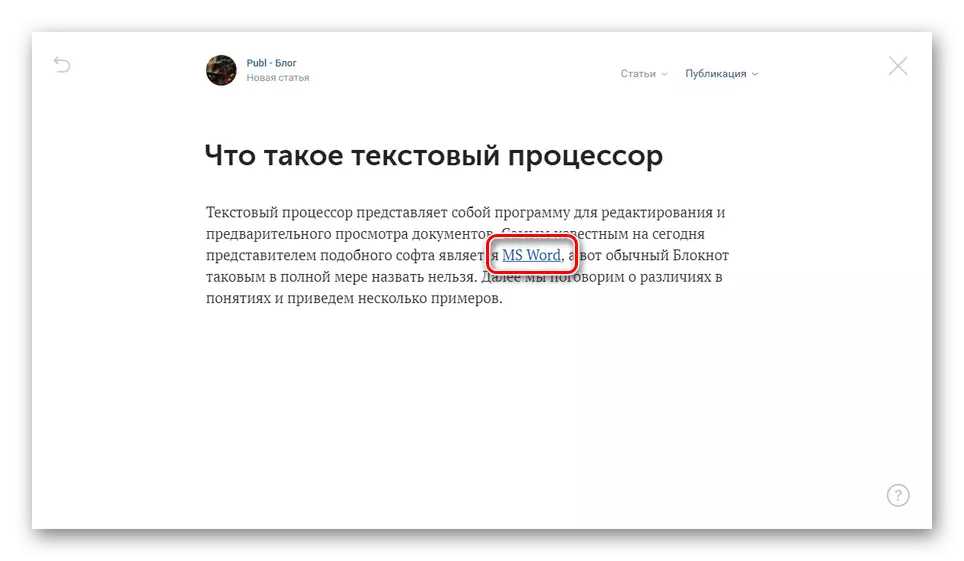
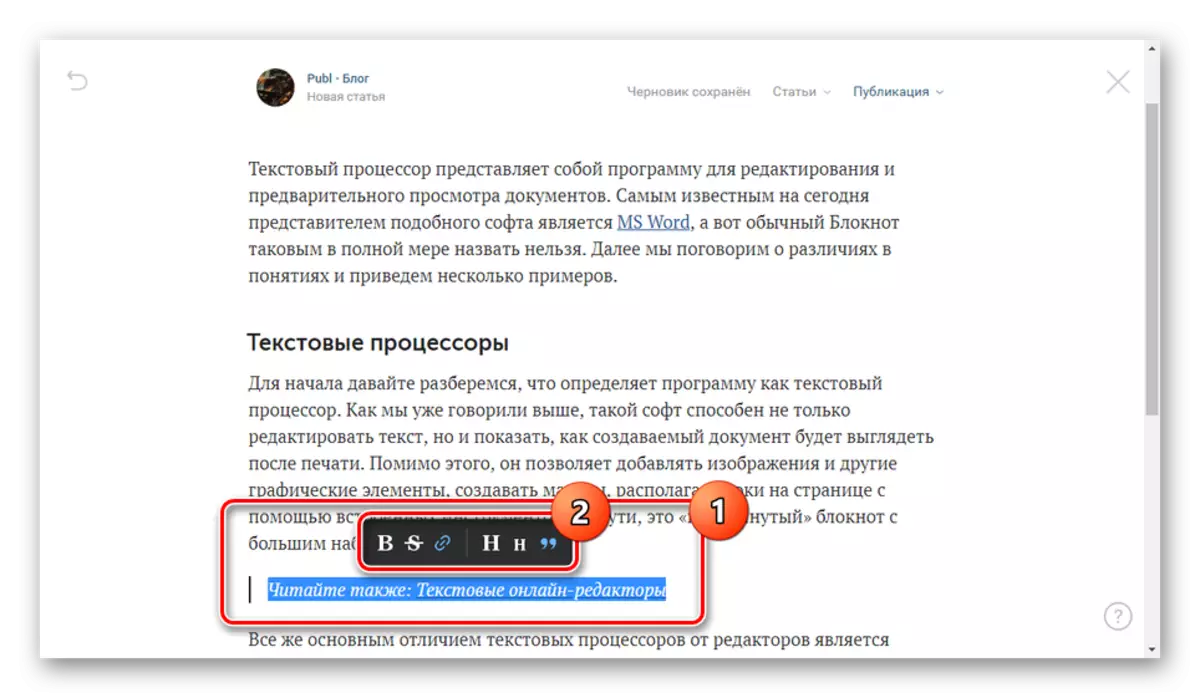
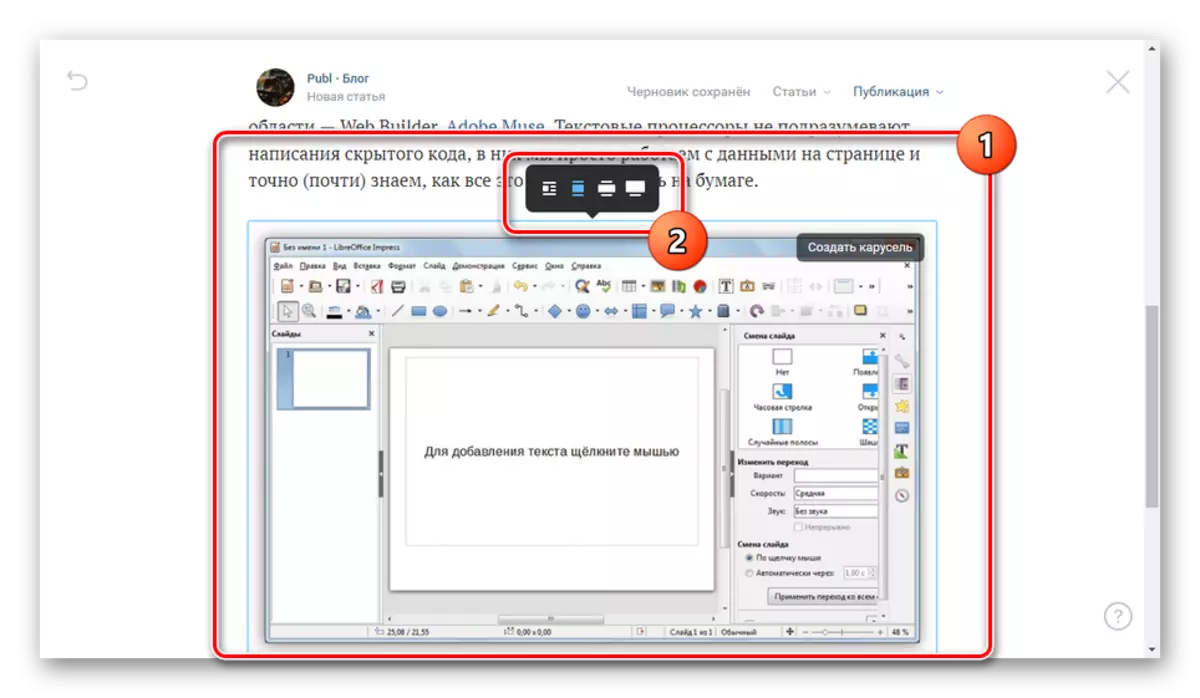

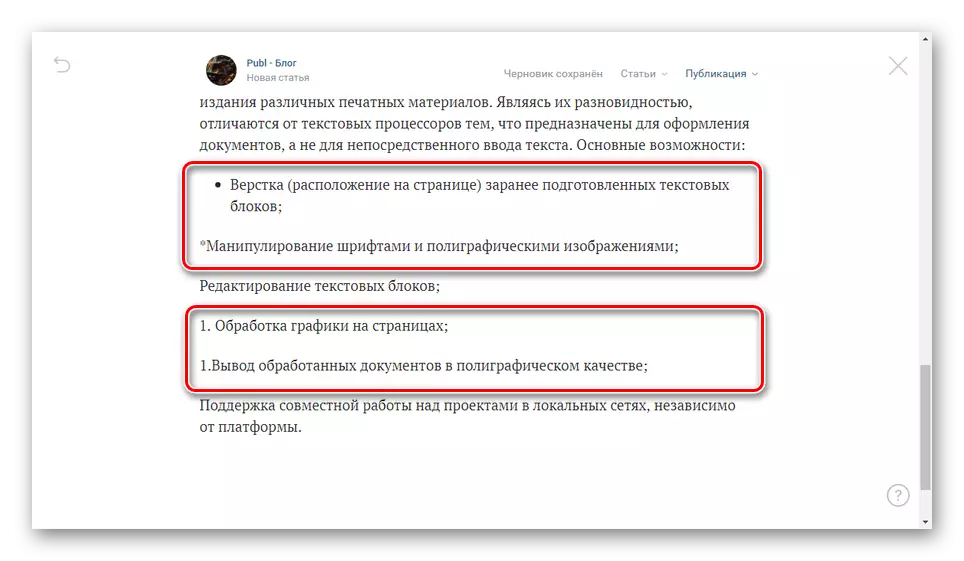
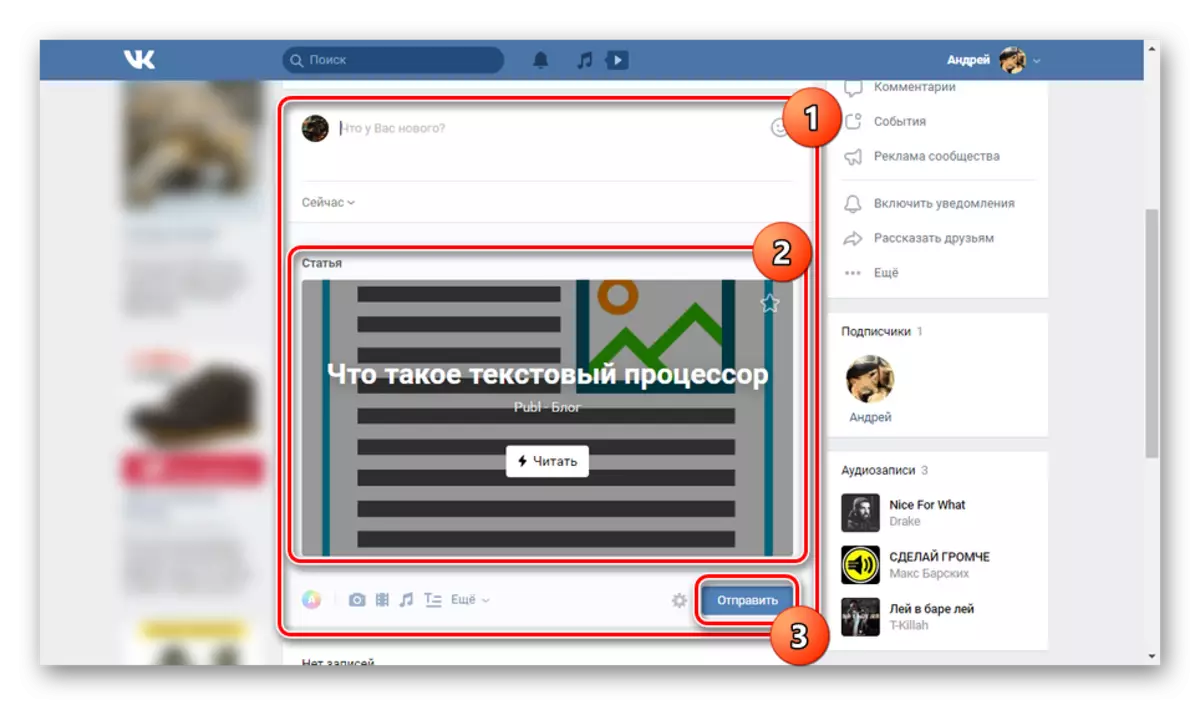
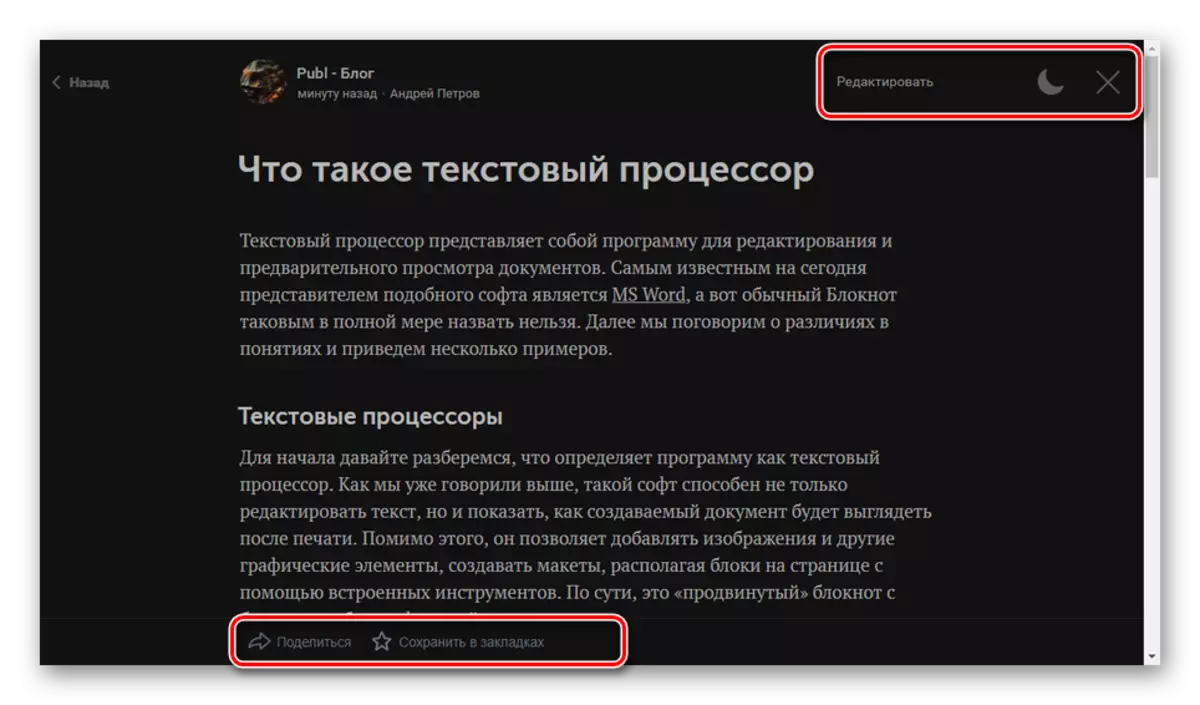
Når du utfører en blogg i VKontakte, så vel som på en hvilken som helst plattform på nettverket, bør du alltid streve for å skape noe nytt, og ikke glemme opplevelsen fra tidlig arbeid. Ikke stopp på ideene til flere spesielt vellykkede gjenstander, eksperimentet. Bare med denne tilnærmingen kan du enkelt finne leserne og innse deg selv som en blogger.
Konklusjon
På grunn av at bloggopprettelsesprosessen er kreativ, vil mulige problemer bli assosiert, heller, med ideer, i stedet for implementeringsmiddelet. Men hvis du fortsatt oppdaget tekniske problemer eller ikke forstår funksjonene i en bestemt funksjon, skriv til oss om det i kommentarene.
